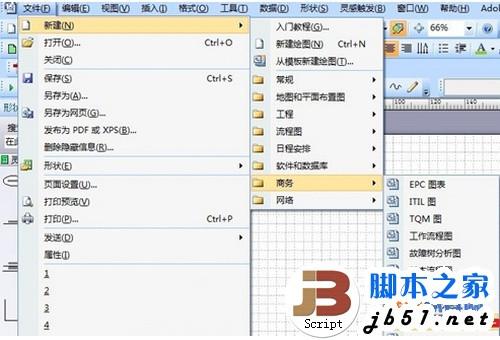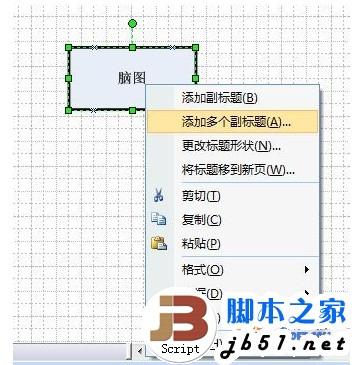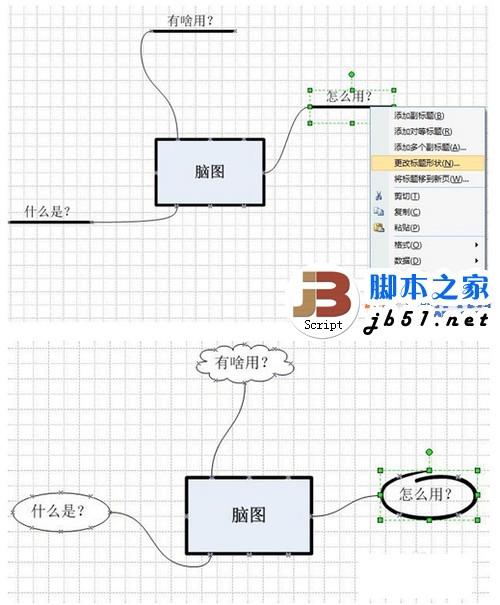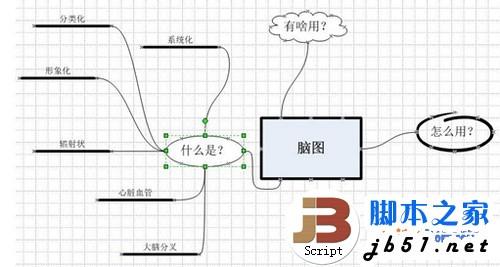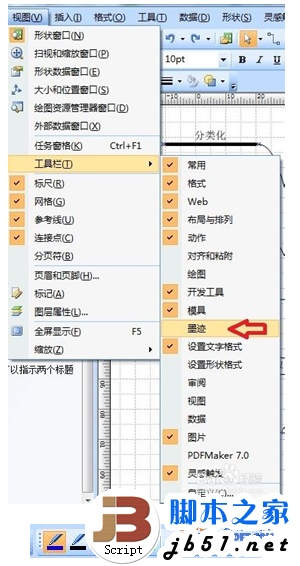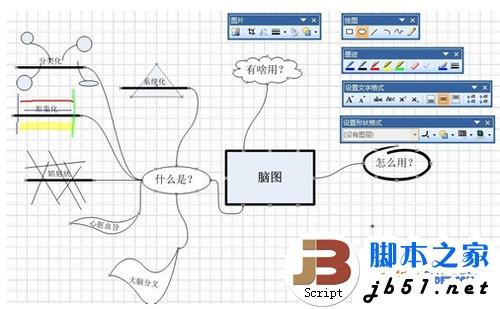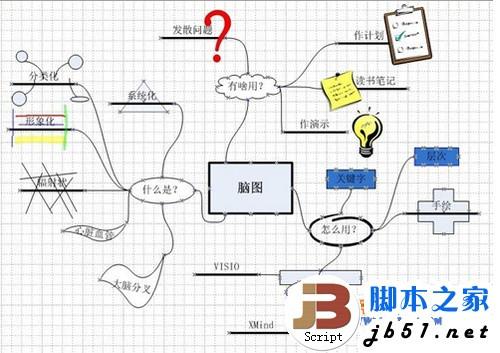Visio绘制思维导图具体操作步骤如下:
1、打开visio; 依次选择 “文件”-》“新建”-》“商务”-》“灵感触发图”;
2、将 左侧“形状”窗口内 “灵感触发形状” 拖拉到绘图区;双击 重写入主题文字为 “脑图”;右击主标题,选择 “更改标题形状...”,更改为矩形;
3、右击主标题,选择 “添加多个副标题...”;并依次添加“什么是?”“有啥用?”“怎么用?”三个副标题;
4、右击其中一个副标题,选择“更改标题形状...”;依次更改标题形状;
5、依次为“什么是?”副标题添加各个副标题;具体标题如下:
分类化、系统化、形象化、辐射状、心脏血管、大脑分支;
6、选择“视图”-》“工具栏”;可依次调出需要的工具栏;如调出墨迹工具栏;
7、由调出的工具为“什么是?”的各个分支标题个性化自定义标识,以方便理解和记忆;涉及到的工具栏有“图片”“墨迹”“设置文字格式”“设置形状格式等”;
8、按上一个步骤,依次为“有啥用?”和“怎么用?”添加详细分支标题;具体标题如下:
有啥用?:发散问题、作计划、读书笔记、作演示;
怎么用?:关键字、层次、手绘、工具(VISIO、XMind、MindManager);
9、可仿照以上过程,画出自己需要的脑图;
 电脑知识网
电脑知识网